iPhone 전면 카메라가 작동하지 않습니까? 가능한 모든 수정 사항은 다음과 같습니다. [2022]
2022년 4월 27일 • 제출 대상: iOS 모바일 장치 문제 수정 • 입증된 솔루션
“내 iPhone 8 Plus 전면 카메라가 작동하지 않습니다. 셀카를 찍을 때마다 검은 화면이 대신 표시됩니다!”
내 친구가 iPhone의 전면 카메라가 작동하지 않는 문제에 대해 이렇게 질문했을 때 많은 사람들이 이 문제를 겪는다는 것을 깨달았습니다. 흔하지 않은 것처럼 보일 수 있지만 때때로 iPhone 전면 카메라가 대신 검은색으로 바뀝니다. 전면 카메라가 작동하지 않는 문제는 여러 가지 이유로 발생할 수 있으므로 먼저 진단하는 것이 중요합니다. 이 게시물은 iPhone 6/6s/7/8 전면 카메라가 다른 방식으로 작동하지 않는 문제를 해결하는 방법을 알려줍니다.
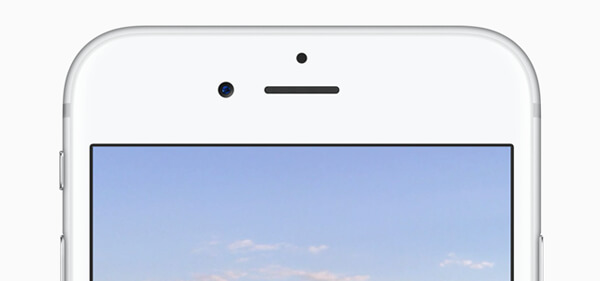
1부: iPhone 전면 카메라가 작동하지 않는 가능한 이유
iPhone의 전면 카메라가 작동하지 않는 경우 다음과 같은 이유 때문일 수 있습니다. 이유를 확인하면 이 iPhone 문제를 쉽게 해결할 수 있습니다.
- iPhone의 카메라 앱이 올바르게 실행되지 않았을 수 있습니다.
- 필요한 프로세스와 모듈이 제대로 로드되지 않거나 손상되었을 수 있습니다.
- iPhone이 교착 상태에 빠졌거나 교수형에 처할 수 있습니다.
- 때로는 카메라 액세스 권한이 있는 타사 앱도 오작동을 일으킬 수 있습니다.
- iPhone을 손상되거나 불안정한 iOS 버전으로 업데이트한 경우에도 이 문제가 발생할 수 있습니다.
- iPhone의 일부 다른 설정(예: 음성 해설)도 이 문제를 일으킬 수 있습니다.
- 마지막으로 하드웨어 관련 문제일 수 있습니다(카메라가 손상될 수 있으므로).
2 부 : iPhone 전면 카메라가 작동하지 않는 문제를 해결하는 방법?
이제 iPhone 6/6s/7/8 전면 카메라가 작동하지 않는 가능한 이유에 대해 알게 되면 이 수정 사항을 사용하여 이 문제를 신속하게 해결해 보겠습니다.
2.1 카메라 앱 닫기 및 다시 시작
iPhone의 카메라 앱이 올바르게 로드되지 않아 iPhone 전면 카메라가 검게 변할 가능성이 있습니다. 이 문제를 해결하려면 백그라운드에서 실행되는 앱을 닫고 다시 시작할 수 있습니다.
iPhone 8 또는 이전 세대 장치가 있는 경우 홈 옵션을 두 번 탭합니다. 최신 모델에서는 홈 화면에서 위로 스와이프하고 중간에서 멈춥니다. 그러면 iPhone에서 앱 서랍이 실행됩니다. 이제 왼쪽/오른쪽으로 스와이프하여 카메라 앱을 선택하거나 카드를 위로 스와이프하여 닫을 수 있습니다.
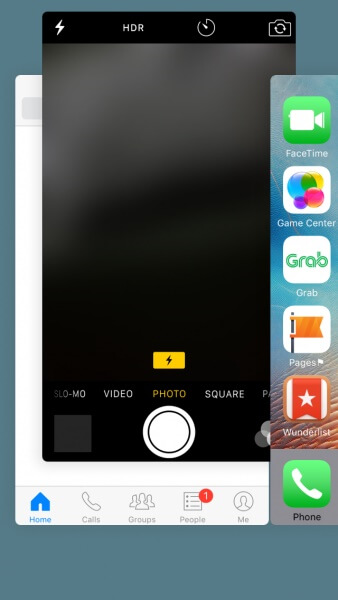
카메라 앱이 닫히면 아이콘을 다시 탭하여 다시 시작하고 iPhone 전면 카메라가 작동하지 않는 문제를 해결할 수 있는지 확인할 수 있습니다.
2.2 전면 또는 후면 카메라 기능 전환
장치에서 전면 카메라가 작동하지 않는 또 다른 가능한 이유는 전면/후면 렌즈를 전환하는 것과 관련이 있을 수 있습니다. iPhone에서 카메라 앱을 실행하고 스위치 아이콘을 눌러 이 문제를 해결할 수 있습니다. 스위치 아이콘은 화면 상단 또는 하단에 있습니다.
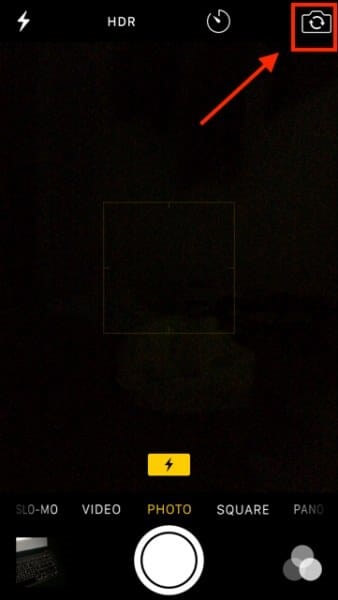
이렇게 하면 후면에서 기기의 전면 카메라로 전환하여 이 문제를 쉽게 해결할 수 있습니다.
2.3 보이스오버 기능 끄기
음성 해설은 시각 장애가 있는 사용자를 위해 음성 옵션을 제공하는 데 사용되는 iPhone의 기본 기능입니다. 보이스오버 기능으로 인해 때때로 iPhone 전면 카메라가 검게 변할 수 있다는 것이 관찰되었습니다.
따라서 iPhone에서 전면 카메라가 작동하지 않는 경우 음성 해설 기능을 비활성화할 수 있습니다. 이렇게 하려면 iPhone을 잠금 해제하고 설정 > 일반 > 손쉬운 사용 > 음성 해설로 이동하여 기능을 끄십시오.
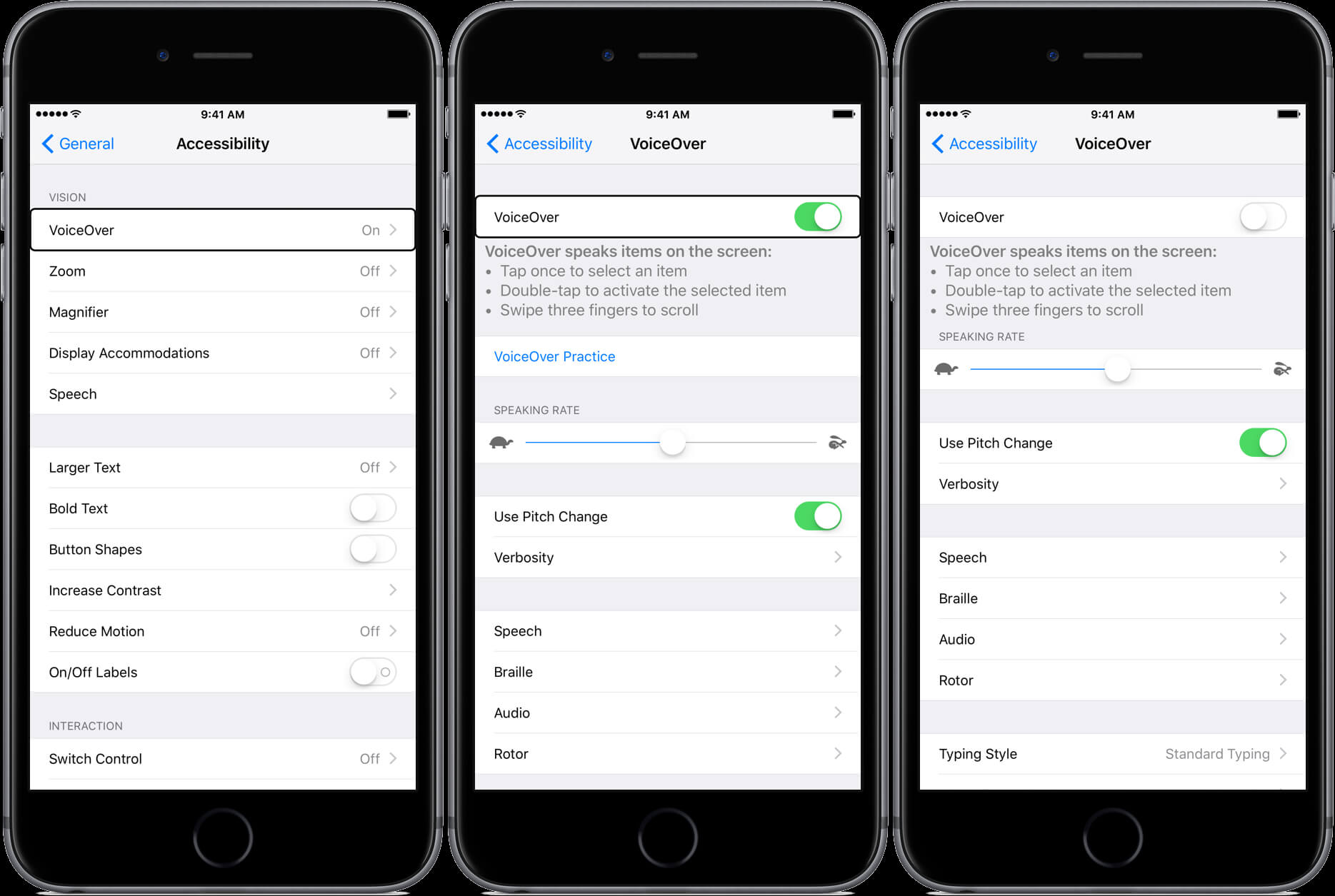
2.4 iPhone 재시동
때때로 전면 카메라를 수리하는 데 필요한 모든 것은 장치를 간단히 다시 시작하는 것입니다. iPhone의 현재 전원 주기를 재설정하므로 교착 상태나 사소한 문제가 자동으로 수정됩니다.
iPhone X, 11 또는 12를 소유하고 있는 경우 측면 + 볼륨 업/다운 키를 동시에 누릅니다. 반면에 이전 세대 장치가 있는 경우 측면에 있는 전원 버튼을 길게 누를 수 있습니다.
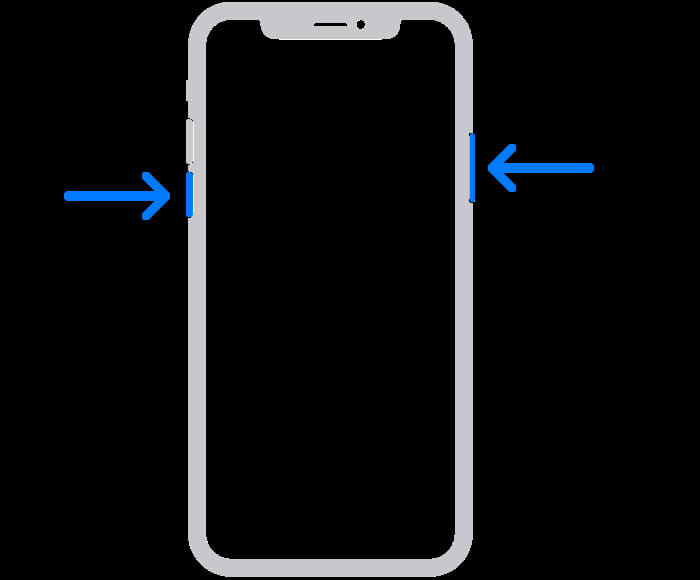
전원 슬라이더가 나타나면 밀어서 장치가 꺼질 때까지 기다릴 수 있습니다. 이제 5-15초 동안 기다렸다가 전원 버튼을 눌러 다시 시작합니다.
2.5 iPhone에서 설정 재설정
위에서 언급했듯이 기기 설정의 알 수 없는 변경으로 인해 iPhone 6/6s/6 Plus 전면 카메라가 작동하지 않는 것과 같은 문제가 발생할 수도 있습니다. 전면 카메라가 작동하지 않는 문제를 해결하는 가장 쉬운 방법은 장치 설정을 재설정하는 것입니다.
iPhone의 잠금을 해제하고 설정 > 일반 > 재설정으로 이동하여 "모든 설정 재설정" 옵션을 탭할 수 있습니다. 장치의 암호를 확인하고 iPhone이 기본 설정으로 다시 시작될 때까지 기다리십시오. 이렇게 하면 iPhone에 저장된 데이터가 삭제되지 않고 저장된 설정만 기본값으로 덮어씁니다.
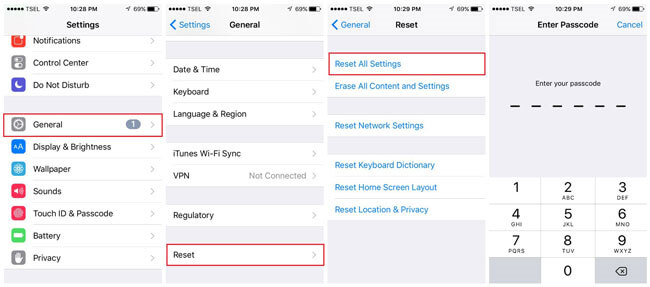
2.6 iOS 복구 응용 프로그램 사용
마지막으로 펌웨어 관련 문제로 인해 iPhone 전면 카메라가 작동하지 않는 문제가 발생할 수 있습니다. 이 경우 Dr.Fone – 시스템 복구(iOS)와 같은 전용 응용 프로그램을 사용할 수 있습니다. 사용자 친화적이고 100% 안전한 솔루션으로 iPhone의 모든 사소한 문제나 주요 문제를 해결할 수 있습니다.
- Dr.Fone – 시스템 복구(iOS)는 사용이 매우 간편하며 장치를 수리하려면 클릭 프로세스를 따라야 합니다.

- 응용 프로그램은 iPhone 전면 카메라가 작동하지 않는 것과 같은 문제를 쉽게 수정할 수 있습니다(펌웨어 관련 오류로 인해 발생한 경우).
- 그 외에도 응용 프로그램은 죽음의 화면, 응답하지 않는 장치, 복구 모드에서 멈춘 iPhone 등과 같은 기타 사소한/주요 문제를 해결할 수도 있습니다.
- 원하는 경우 복구 프로세스 중에 파일이 손실되지 않도록 iPhone 데이터를 유지하도록 선택할 수 있습니다.

- iPhone의 카메라를 수정하는 프로세스는 매우 간단하며 도구를 사용하기 위해 휴대전화를 탈옥할 필요가 없습니다.

결론
이제 iPhone 전면 카메라를 수정하는 6가지 방법을 알면 이 문제를 쉽게 극복할 수 있습니다. Dr.fone – 시스템 복구(iOS)와 같은 응용 프로그램을 설치한 상태로 유지하는 것이 좋습니다. 응용 프로그램을 설치하면 향후 iPhone 관련 문제를 해결하는 데 즉시 사용할 수 있습니다.
아이폰 문제
- iPhone 하드웨어 문제
- iPhone 홈 버튼 문제
- 아이폰 키보드 문제
- 아이폰 헤드폰 문제
- iPhone 터치 ID가 작동하지 않음
- 아이폰 과열
- iPhone 손전등이 작동하지 않음
- iPhone 무음 스위치가 작동하지 않음
- iPhone Sim은 지원되지 않습니다
- 아이폰 소프트웨어 문제
- iPhone 암호가 작동하지 않음
- Google 지도가 작동하지 않음
- iPhone 스크린샷이 작동하지 않음
- iPhone 진동이 작동하지 않음
- iPhone에서 사라진 앱
- iPhone 긴급 경보가 작동하지 않음
- iPhone 배터리 백분율이 표시되지 않음
- iPhone 앱이 업데이트되지 않음
- Google 캘린더가 동기화되지 않음
- 건강 앱이 걸음 수를 추적하지 않음
- iPhone 자동 잠금이 작동하지 않음
- 아이폰 배터리 문제
- 아이폰 미디어 문제
- 아이폰 에코 문제
- 아이폰 카메라 블랙
- iPhone에서 음악이 재생되지 않음
- iOS 비디오 버그
- 아이폰 통화 문제
- 아이폰 벨소리 문제
- 아이폰 카메라 문제
- iPhone 전면 카메라 문제
- iPhone이 울리지 않음
- iPhone이 소리가 나지 않음
- 아이폰 메일 문제
- 음성 메일 비밀번호 재설정
- 아이폰 이메일 문제
- 아이폰 이메일이 사라졌다
- iPhone 음성 메일이 작동하지 않음
- iPhone 음성 메일이 재생되지 않음
- iPhone이 메일에 연결할 수 없음
- Gmail이 작동하지 않음
- 야후 메일이 작동하지 않음
- 아이폰 업데이트 문제
- iPhone 연결/네트워크 문제




앨리스 엠제이
직원 편집자
일반적으로 4.5 점 ( 105 명 참여)